Objetivo: Mostrar o passo a passo de como utilizar o seu domínio que está no WiX dentro da leadlovers.
Para que serve: O apontamento permite utilizar o seu domínio como endereço de acesso as páginas e/ou área de membro criadas dentro do sistema.
Requisito(s) necessário(s): 1. Ter um domínio próprio já comprado e 2. ter acesso a Zona DNS do seu WiX.
 IMPORTANTE:
IMPORTANTE:
– Os passos à seguir devem ser feitos somente se o seu domínio for administrado pelo WiX.
Se ele estiver sob administração de outro serviço, é preciso que as configurações sejam realizadas no Painel de Controle específico deste segundo serviço. Nesse artigo aqui nós mostramos como você pode confirmar qual é o painel do seu domínio.
– Caso seu domínio já seja utilizado para abrir um site feito em outra plataforma, apontá-lo para o nosso IP fará com que ele não abra mais estas páginas. Seu site externo sairá do ar.
Se deseja manter seu domínio principal na forma como está, você pode criar uma entrada do tipo subdomínio. Clique aqui e veja nosso passo a passo, ensinando a criar um subdomínio!
Acessando a Zona DNS
Após acessar seu WiX você verá uma lista com todos os sites cadastrados por lá.
Nº1– Localize o quadrado do domínio que deseja utilizar aqui no leadlovers e clique em Selecionar e Editar Site.
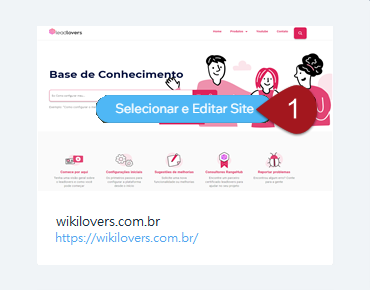
Nº2– Você pode acessar o gerenciamento do seu domínios por meio de 2 caminhos: passando o mouse em cima da opção Configurações e então clicando em Domínios que tem no menu à esquerda OU na nas informações do seu site, clique em Gerenciar domínio.
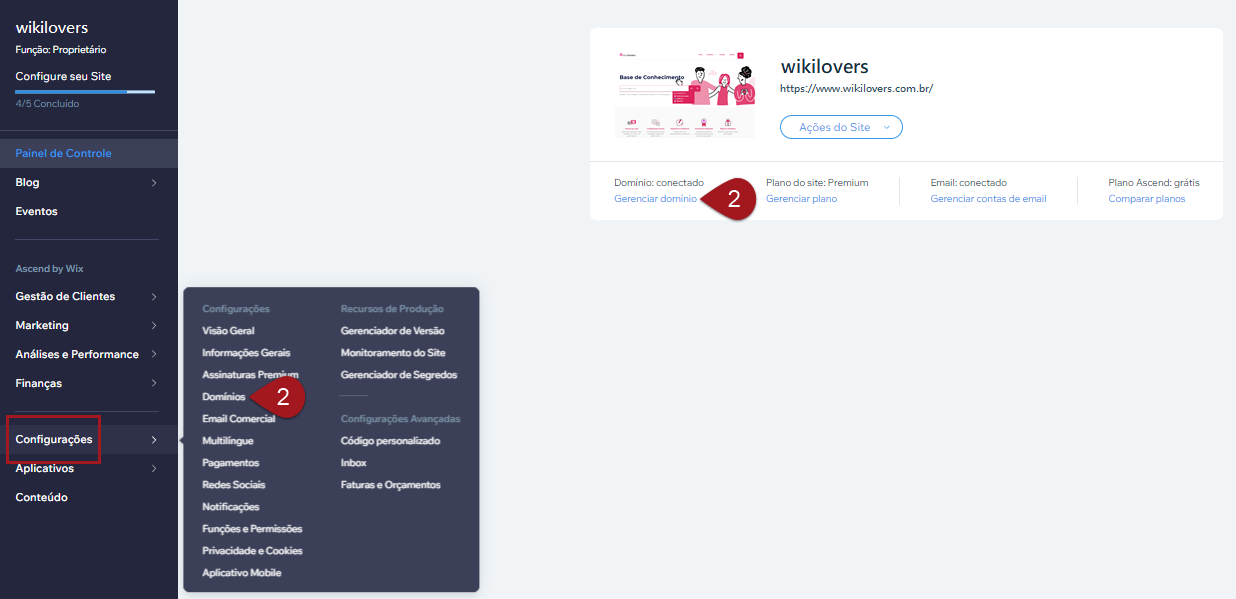
Nº3– Você será redirecionado para uma tela com a lista dos seus domínios cadastrados no WiX.
Mais uma vez, encontre o domínio que deseja usar nas páginas da leadlovers e clique nos 3 pontinhos.
Nº4– E então em Gerenciar registros DNS para acessar a Zona de DNS.
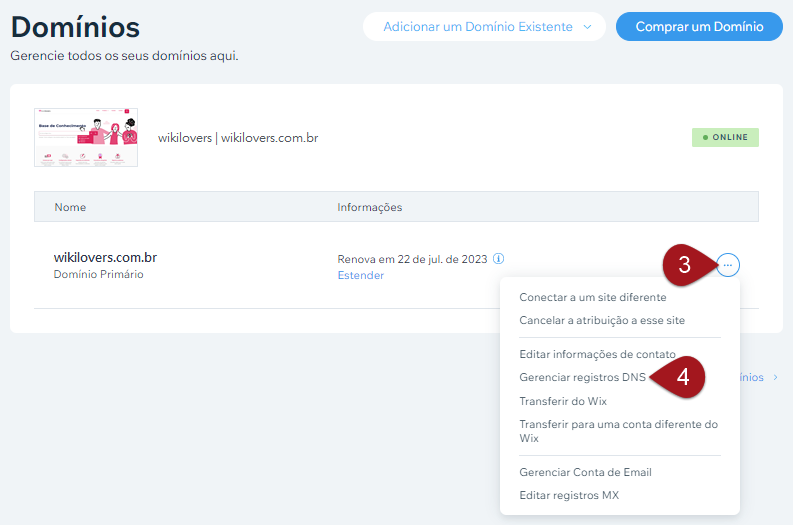
Salvando as informações necessárias
Dentro da próxima tela você verá diversas entradas já criadas e que direcionam o funcionamento das diversas funções de seu domínio. Essas entradas estão organizadas por Tipos.
Como a Zona DNS do WiX já vem com configurações nela antes de fazer qualquer apontamento precisamos primeiro salvar algumas informações! Ok?
 ATENÇÃO:
ATENÇÃO:
– Essa forma de apontamento é muito sensível e deve ser feita com muita atenção!
– Siga exatamente a ordem das etapas descritas neste material. A inversão de qualquer etapa pode causar falha na validação dos dados.
– Utilize as imagens como apoio visual e confira sempre as informações inseridas. A grafia (modo de escrever) delas é muito importante.
– Se qualquer informação for inserida em um formato diferente da orientação e/ou com espaços em branco antes ou depois dela, pode causar falha no reconhecimento pelo sistema.
– As alterações realizadas, seguindo estas instruções, podem levar até 2 dias para propagar e surtir seus efeitos. Caso, após este prazo, elas não tenham funcionado como deveriam, por favor entre em contato com o nosso suporte!
Nº5– Nas entradas do A (Host) que já existem na sua Zona DNS, procure uma entrada cujo nome seja somente o seu domínio, ou seja, ela não possui o primeiro nome.
Copie o número de IP para qual ela está apontada e salve essa informação (você pode usar o Bloco de Notas para isso, se quiser).
Exemplo: na imagem, a entrada wikilovers.com.br não tem primeiro nome.
Ela está apontada para o número 23.236.62.147. Então, no caso do exemplo, salvarei este número.
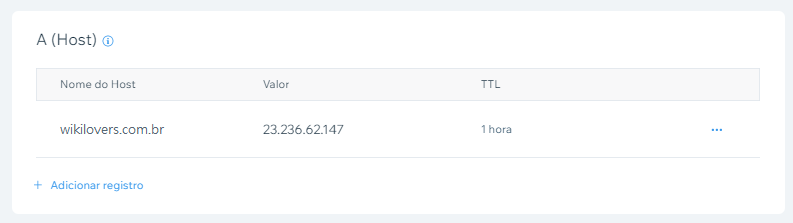
Nº6– Agora, nas entradas da categoria Registro CNAME (Aliases), localize todas as entradas que estejam apontadas para o seu domínio principal, ou seja, na coluna Valor conterá somente o seu domínio como conteúdo.
Salve qual é o primeiro nome delas (novamente, o Bloco de Notas pode ser seu amigo aqui).
Observação: Para essa configuração, a entrada “www” não será levada em consideração. Ela pode ser mantida como está.
Exemplo: a entrada ftp.wikilovers.com.br, do tipo CNAME, está com o wikilovers.com.br (o domínio que estamos usando de exemplo).
Então vou salvar o primeiro nome dela (ftp).
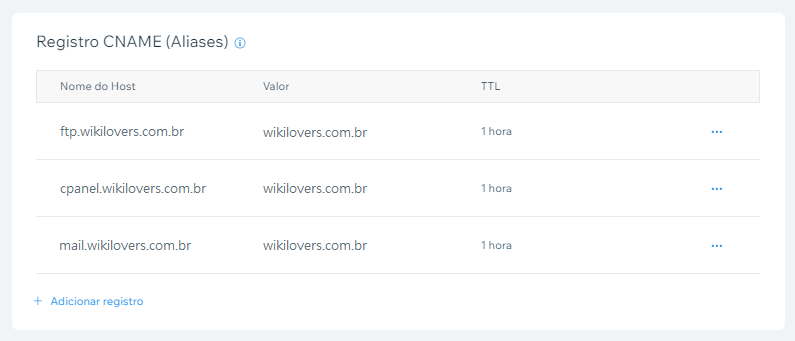
Faça isso com todas as entradas do tipo CNAME que estejam nesse padrão.
Observação: Caso não tenha localizado nenhuma entrada que se encaixe nos critérios informados pule essa etapa e vá para o apontamento do domínio.
Excluindo entradas
Depois que já salvou as informações, você precisa remover as entradas CNAMEs apontadas para seu domínio.
Nº7– No lado direito da entrada, clique nos 3 pontinhos
Nº8– E então clique em Excluir
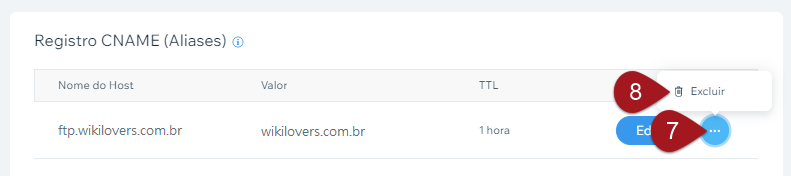
Nº9– Abrirá um pop-up confirmando se deseja remover o registro, clique em Excluir Registro.
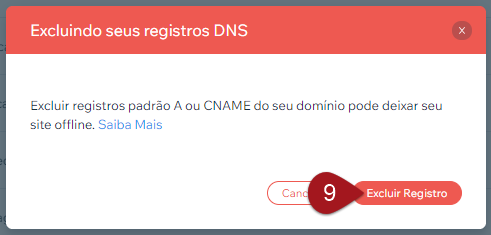
Nº10– Faça isso com todas as entradas CNAMEs das quais você guardou os dados.
Recriando as entradas
Agora, vamos recriar somente as entradas de CNAME que localizamos (você salvou o nome de todas elas, certo?) com as devidas informações, mas em um novo tipo.
Observação: A entrada do domínio principal veremos daqui à pouco.
Vamos lá!
Nº11– Vá na categoria A (Host) e clique no botão + Adicionar registro que terá no final da mesma.
Os dados da nova entrada devem ser preenchidos com as seguintes informações:
Nome do Host: coloque o nome da entrada que você salvou e está recriando (exemplo: ftp).
Valor: cole o número de IP que você salvou lá no passo 05.
TTL: este campo virá automaticamente como 1 hora. Caso tenha alguma informação diferente, altere para 1 hora.
Nº12– Verifique todos os dados e clique em Salvar.
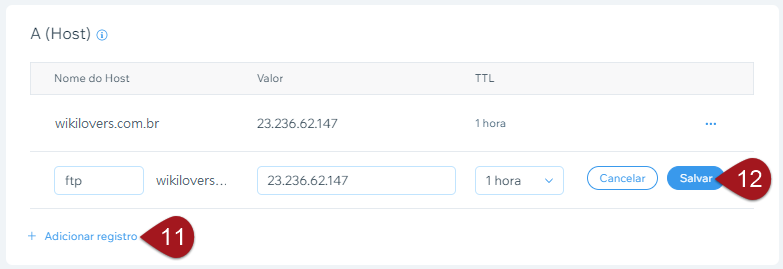
Nº13– Repita os passos 11 e 12 e recrie todas as outras entradas da lista que você tinha salvado antes.
Apontamento do domínio principal
Agora sim, iremos fazer o apontamento do seu domínio para o nosso servidor. Atualmente, o apontamento para leadlovers é feito para 2 IPs.
Nº14– Localize a entrada do seu domínio principal, aquela do passo 05, passe o mouse em cima da mesma e clique no botão Editar.

A entrada deve ser alterada da seguinte forma:
Nome do Host: esse campo deve ficar vazio.
Valor: insira o número do IP primário do nosso servidor, 213.136.68.210
TTL: deve ficar como 1 hora.
Nº15– Verifique todos os dados e clique em Salvar.
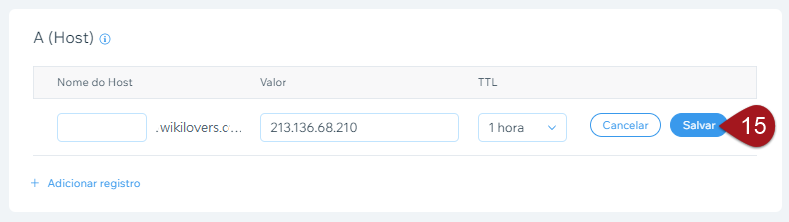
Nº16– Clique no botão + Adicionar registro.
E para inserir o nosso IP secundário (redundância/backup) basta repetir o processo.
A diferença está na informação que você irá inserir no campo Valor.
Nome do Host: novamente, o campo deve ficar vazio.
Aponta para: o IP dessa vez será 213.136.70.54
TTL: confirme se o campo está como 1 hora.
Nº17– Salve para criar a nova entrada criada.
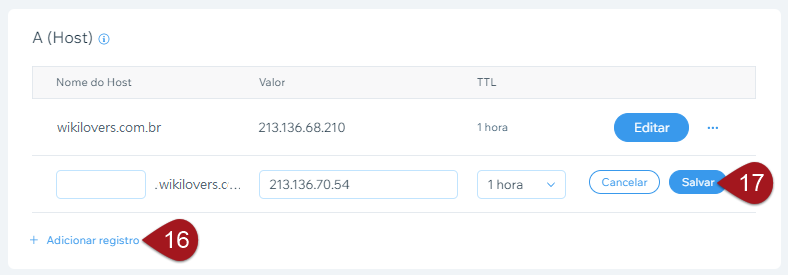
Entrada de WWW
É preciso também fazer o apontamento da entrada de www. Assim, quem incluir estas letras na hora de digitar seu domínio no navegador, será direcionado normalmente para as suas páginas.
Geralmente, essa entrada está na categoria Registro CNAME (Aliases), mas pode ser que esteja na A (Host). Então lembre de verificar essas 2 categorias, beleza?
Observação: Caso esteja na categoria tipo A, exclua a entrada que tiver ali e prossiga com a configuração pela categoria do tipo CNAME.
Se essa entrada já estiver junto as entradas de CNAME você só precisa editá-la, agora, se ela não estiver será necessário criá-la.
Nº18– Passe o mouse por cima da entrada e clique em Editar OU no final da categoria, clique em + Adicionar registro.
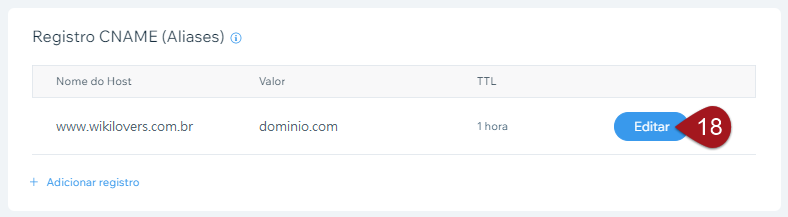
As informações da entrada serão:
Nome do Host: coloque www (não inclua outros caracteres, letras, ou espaços em branco).
Valor: neste campo, inclua o seu domínio sem o www. No exemplo, ficou somente wikilovers.com.br .
TTL: verifique se o campo está 1 hora.
Nº19– Confira todos os dados inclusos e clique em Salvar.
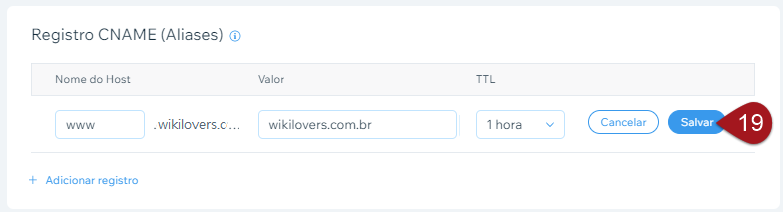
Resultado
Ao final, você deve ter 3 entradas totais: 2 dos IPs + 1 do www.
As informações criadas ficarão similares às da imagem abaixo.
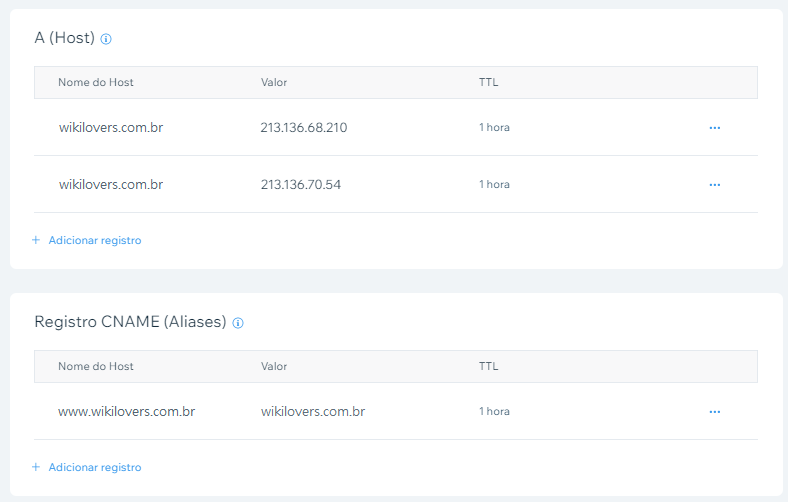
Pronto! Agora seu domínio está corretamente apontado para o nosso servidor!
Cadastrando o domínio na máquina
O próximo passo é adicionar este domínio na sua máquina! Clique aqui e veja o passo a passo.
Artigos sugeridos
– Se você caiu aleatoriamente aqui e não sabe o que é um domínio e nem como pode usá-lo dentro do nosso sistema, confira primeiro este artigo: o que é um domínio.
– Caso deseje entender melhor como funciona as entradas de uma Zona DNS temos esse material aqui [em breve].
Suporte
Se surgir qualquer dúvida ou situação, ou se precisar de qualquer ajuda durante este procedimento, por favor, entre em contato com o nosso suporte!
É isso, terminamos por aqui!
com amor ❤
equipe leadlovers™
No comment yet, add your voice below!